فہرست کا خانہ
بعض اوقات ہمیں مختلف وجوہات کی بنا پر فارمولوں پر مشتمل مخصوص سیلز کی حفاظت کرنے کی ضرورت ہوتی ہے اور صارف کے لیے صرف اقدار کو ظاہر کرنے کی ضرورت ہوتی ہے۔ اس کے لیے فارمولوں کو فارمولا بار میں ظاہر کرنے سے چھپانا اچھا خیال ہے۔ میں منتخب سیل (سیلوں) میں فارمولوں کو چھپانے اور ایکسل میں اقدار ظاہر کرنے کے دو طریقے فراہم کروں گا۔
پریکٹس ورک بک ڈاؤن لوڈ کریں
اس پریکٹس ورک بک کو ڈاؤن لوڈ کریں اور مضمون کو دیکھتے ہوئے اپنے لیے مشق کریں۔
فارمولوں کو چھپائیں اور صرف ڈیٹا ڈسپلے کریں فارمولے اور ڈسپلے ویلیوز کو چھپانے کے لیےاس ٹیوٹوریل کے لیے، ہم درج ذیل ڈیٹاسیٹ استعمال کر رہے ہیں:
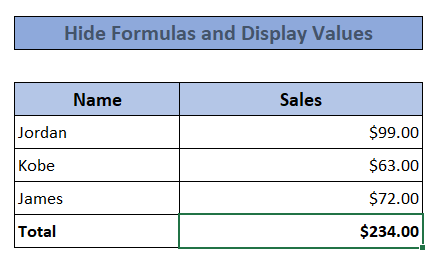 میں نے SUM فنکشن استعمال کیا ہے۔ اوپری 3 قطاروں سے کل فروخت کا حساب لگانے کے لیے۔ ہم فارمولا بار میں استعمال شدہ فارمولہ دیکھ سکتے ہیں ( f x )۔ ان مراحل پر عمل کریں جو ہم ذیل میں دکھا رہے ہیں:
میں نے SUM فنکشن استعمال کیا ہے۔ اوپری 3 قطاروں سے کل فروخت کا حساب لگانے کے لیے۔ ہم فارمولا بار میں استعمال شدہ فارمولہ دیکھ سکتے ہیں ( f x )۔ ان مراحل پر عمل کریں جو ہم ذیل میں دکھا رہے ہیں:
اقدامات
- سب سے پہلے، ہمیں ان سیل/خلیوں کو منتخب کرنے کی ضرورت ہے جس میں ہم ترمیم کرنا چاہتے ہیں، اس صورت میں، یہ کل سیلز سیل ہے C8 ۔
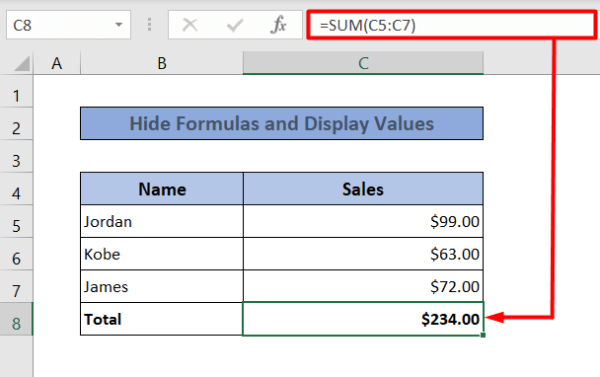
- پھر، نمبر گروپ<کے نیچے ڈائیلاگ باکس لانچر پر جائیں۔ 7> ہوم ٹیب میں (یا شارٹ کٹ کے لیے Ctrl+1 دبائیں)۔ فارمیٹنگ کے لیے ایک نیا ڈائیلاگ باکس پاپ اپ ہوگا۔

- " فارمیٹ سیلز " باکس میں، کو منتخب کریں۔ تحفظ ٹیب۔ اس کے نیچے، " Hidden " آپشن کو چیک کریں۔ پر کلک کریں ٹھیک ہے ۔
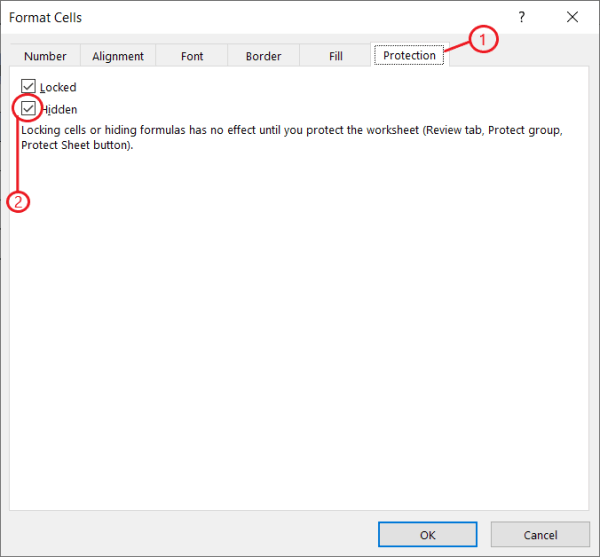
- پھر جائزہ ٹیب پر جائیں۔ پروٹیکٹ گروپ کے تحت " پروٹیکٹ شیٹ " کو منتخب کریں۔

- یقینی بنائیں کہ " محفوظ ورک شیٹ اور مقفل سیلز کے مواد " آپشن کو نشان زد کیا گیا ہے۔ Ok پر کلک کریں۔
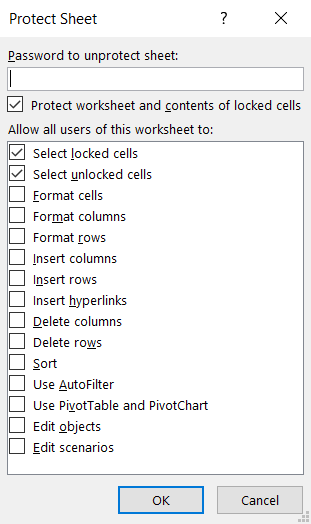
ہمارے پاس یہ ہے۔ اب آپ فارمولہ باکس میں کوئی فارمولا نہیں دیکھ سکتے، لیکن قیمت سیل میں ظاہر ہوگی۔
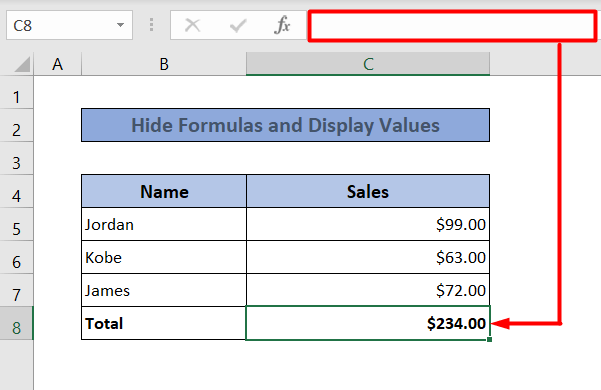
مزید پڑھیں: ایکسل شیٹ میں فارمولہ کیسے چھپائیں (2 طریقے)
2. فارمولوں کو چھپائیں اور VBA کے ساتھ اقدار دکھائیں
آپ اسی کو حاصل کرنے کے لیے Visual Basic for Application (VBA) کا استعمال کر سکتے ہیں۔ چیز. اسپریڈشیٹ میں تمام فارمولوں کو چھپانے کے لیے ذیل کے مراحل پر عمل کریں۔
اسٹیپس
- اگر آپ کے پاس ڈیولپر ٹیب نہیں ہے ، دیکھیں کہ کس طرح ڈویلپر ٹیب کو دکھائیں ۔
- " ڈیولپر " ٹیب کے تحت، " بصری <" کو منتخب کریں۔ 6>بنیادی

- VBA ایڈیٹر میں، " داخل کریں " کو منتخب کریں اور " ماڈیول پر کلک کریں "۔ یہ ایک نیا ماڈیول بنائے گا۔
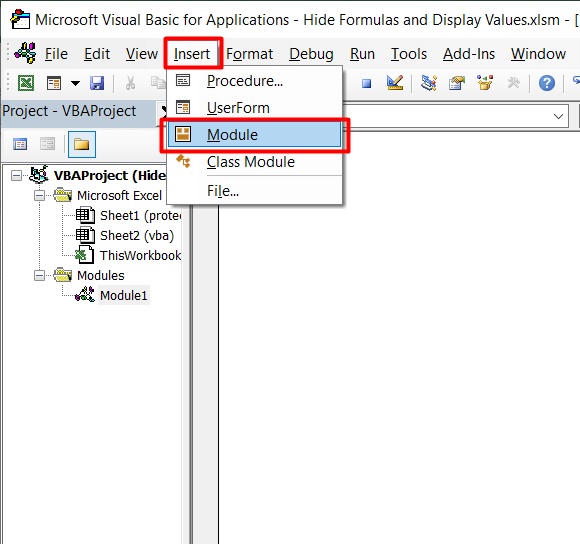
- VBA ایڈیٹر میں درج ذیل کوڈز لکھیں۔
9549
- اب، " دیکھیں " ٹیب یا " ڈیولپر " ٹیب سے " Macros " کو منتخب کریں۔

- میکروز کی فہرست سے "HideFormulasDisplayValues "(ہمارا میکرو نام) کو منتخب کریں اور چلائیں پر کلک کریں۔
<26
اس سے میں تمام فارمولے ختم ہو جائیں گے۔شیٹ کو منتخب کریں اور سیلز میں صرف اقدار دکھائیں۔
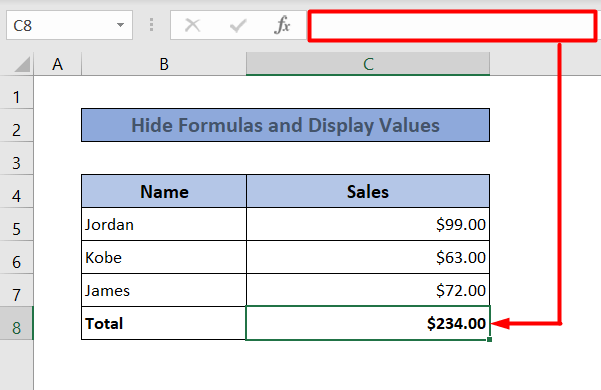
نوٹ: آپ کو فائل کو بطور Excel Macro-Enabled Workbook<7 محفوظ کرنا ہوگا۔> (.xlsm ایکسٹینشن) VBA استعمال کرنے کے لیے۔
مزید پڑھیں: VBA کا استعمال کرتے ہوئے ایکسل میں فارمولہ کیسے چھپائیں (4 طریقے)
نتیجہ
یہ فارمولوں کو چھپانے اور اقدار کو ظاہر کرنے کے دو طریقے ہیں۔ امید ہے، آپ کو یہ کارآمد ملا ہے۔ اگر آپ کو کوئی پریشانی کا سامنا کرنا پڑتا ہے یا اگر آپ کے پاس کوئی سوالات یا سفارشات ہیں تو نیچے تبصرہ کرنے کے لئے آزاد محسوس کریں۔ اس طرح کے مزید مضامین کے لیے، Exceldemy پر آتے رہیں۔
پڑھنے کا شکریہ، آپ کا دن اچھا گزرے۔

